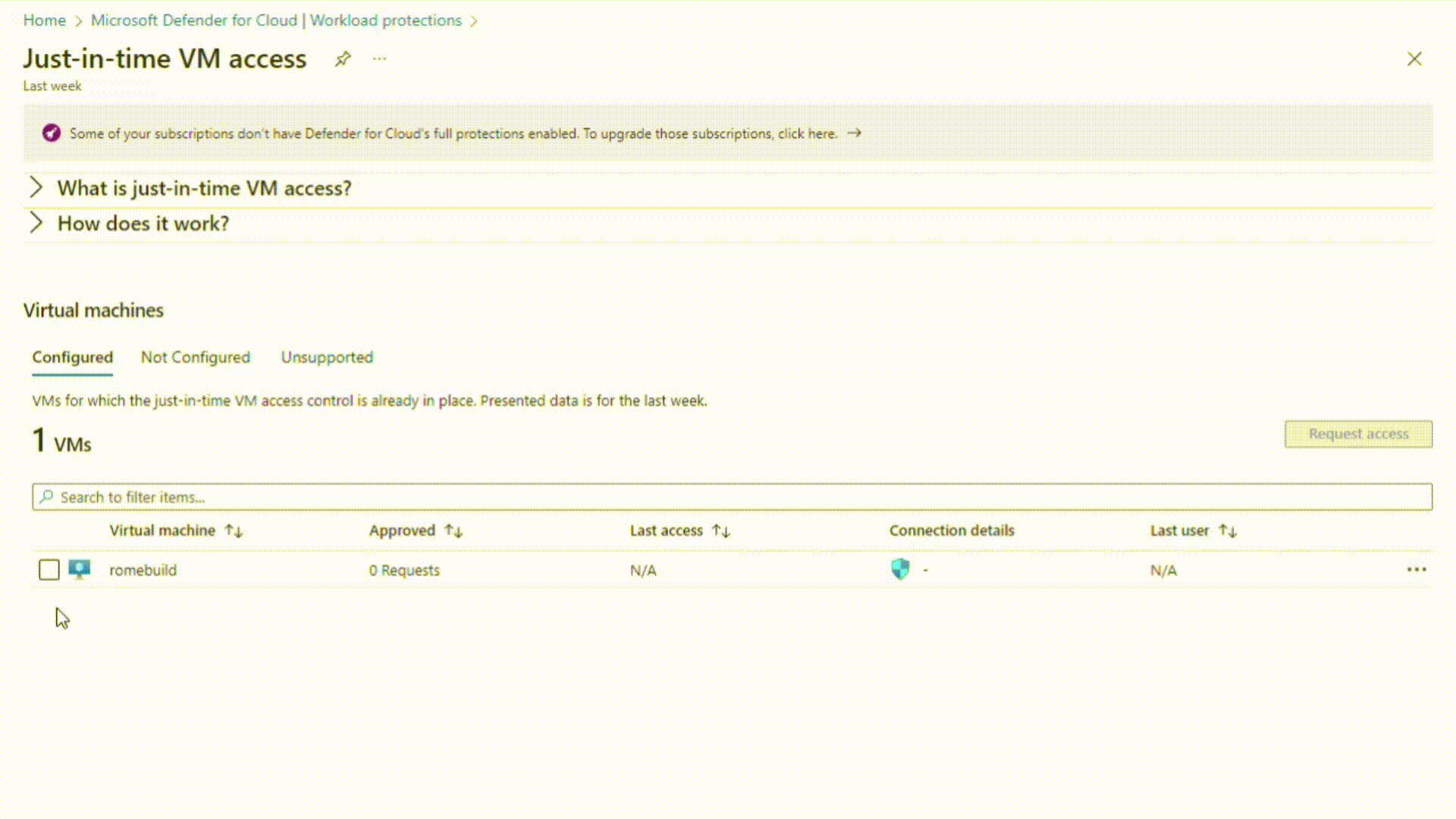Nota
O acesso a esta página requer autorização. Pode tentar iniciar sessão ou alterar os diretórios.
O acesso a esta página requer autorização. Pode tentar alterar os diretórios.
O Defender for Servers no Microsoft Defender for Cloud fornece um recurso de acesso à máquina just-in-time.
Você pode usar o acesso just-in-time do Microsoft Defender for Cloud para proteger suas VMs do Azure contra acesso não autorizado à rede. Muitas vezes, os firewalls contêm regras de permissão que deixam suas VMs vulneráveis a ataques. O JIT permite que você permita o acesso às suas VMs somente quando o acesso for necessário, nas portas necessárias e pelo período de tempo necessário.
Neste artigo, você aprenderá a configurar e usar o acesso just-in-time, incluindo como:
- Habilite o just-in-time em VMs do portal do Azure ou programaticamente
- Solicitar acesso a uma VM que tenha acesso just-in-time habilitado no portal do Azure ou programaticamente
- Audite a atividade de acesso just-in-time para garantir que suas VMs estejam protegidas adequadamente
Pré-requisitos
O Microsoft Defender for Servers Plan 2 deve estar habilitado na assinatura.
VMs suportadas: VMs implantadas por meio do Azure Resource Manager, VMs protegidas por Firewalls do Azure na mesma VNET que a VM, instâncias do AWS EC2 (Visualização)
VMs sem suporte: VMs implantadas com modelos de implantação clássicos, VMs protegidas por Firewalls do Azure controladas pelo Gerenciador de Firewall do Azure
Para configurar o acesso just-in-time em suas VMs da AWS, você precisa conectar sua conta da AWS ao Microsoft Defender for Cloud.
Para a política JIT, o nome da política, juntamente com o nome da VM de destino, não deve exceder um total de 56 caracteres.
Você precisa das permissões Reader e SecurityReader ou uma função personalizada pode exibir o status e os parâmetros do JIT.
Para uma função personalizada, atribua as permissões resumidas na tabela. Para criar uma função menos privilegiada para usuários que só precisam solicitar acesso JIT a uma VM, use o script Set-JitLeastPrivilegedRole.
Ação do utilizador Permissões para definir Configurar ou editar uma política JIT para uma VM Atribua estas ações à função: - No escopo de uma assinatura (ou grupo de recursos ao usar somente API ou PowerShell) associada à VM:
Microsoft.Security/locations/jitNetworkAccessPolicies/write - No escopo de uma assinatura (ou grupo de recursos ao usar somente API ou PowerShell) de VM:
Microsoft.Compute/virtualMachines/write
Solicitar acesso JIT a uma VM Atribua estas ações ao usuário: -
Microsoft.Security/locations/jitNetworkAccessPolicies/initiate/action -
Microsoft.Security/locations/jitNetworkAccessPolicies/*/read -
Microsoft.Compute/virtualMachines/read -
Microsoft.Network/networkInterfaces/*/read -
Microsoft.Network/publicIPAddresses/read
Leia as políticas do JIT Atribua estas ações ao usuário: Microsoft.Security/locations/jitNetworkAccessPolicies/readMicrosoft.Security/locations/jitNetworkAccessPolicies/initiate/actionMicrosoft.Security/policies/readMicrosoft.Security/pricings/readMicrosoft.Compute/virtualMachines/readMicrosoft.Network/*/read
Nota
Apenas as permissões são relevantes para a
Microsoft.SecurityAWS. Para criar uma função menos privilegiada para usuários que só precisam solicitar acesso JIT a uma VM, use o script Set-JitLeastPrivilegedRole.- No escopo de uma assinatura (ou grupo de recursos ao usar somente API ou PowerShell) associada à VM:
Trabalhar com acesso a VM JIT usando o Microsoft Defender for Cloud
Você pode usar o Defender for Cloud ou habilitar programaticamente o acesso à VM JIT com suas próprias opções personalizadas, ou pode habilitar o JIT com parâmetros padrão codificados de máquinas virtuais do Azure.
O acesso a VMs just-in-time mostra suas VMs agrupadas em:
-
Configurado - VMs configuradas para suportar acesso a VM just-in-time e mostra:
- o número de pedidos de EIC aprovados nos últimos sete dias;
- a data e hora do último acesso
- os detalhes da conexão configurados
- o último utilizador
- Não configurado - VMs sem JIT habilitado, mas que podem suportar JIT. Recomendamos que você habilite o JIT para essas VMs.
-
Sem suporte - VMs que não suportam JIT porque:
- NSG (grupo de segurança de rede) ausente ou Firewall do Azure - o JIT requer a configuração de um NSG ou uma configuração de Firewall (ou ambas)
- VM clássica - O JIT dá suporte a VMs implantadas por meio do Azure Resource Manager.
- Outros - A solução JIT está desativada na política de segurança da subscrição ou do grupo de recursos.
Habilite o JIT em suas VMs do Microsoft Defender for Cloud
No Defender for Cloud, você pode habilitar e configurar o acesso à VM JIT.
Abra as proteções de carga de trabalho e, nas proteções avançadas, selecione Acesso à VM just-in-time.
Na guia Máquinas virtuais não configuradas, marque as VMs a serem protegidas com JIT e selecione Habilitar JIT em VMs.
A página de acesso à VM JIT é aberta listando as portas que o Defender for Cloud recomenda proteger:
- 22 - SSH
- 3389 - PDR
- 5985 - WinRM
- 5986 - WinRM
Para personalizar o acesso JIT:
Selecione Adicionar.
Selecione uma das portas na lista para editá-la ou insira outras portas. Para cada porta, você pode definir:
- Protocolo - O protocolo que é permitido nesta porta quando uma solicitação é aprovada
- IPs de origem permitidos - Os intervalos de IP permitidos nesta porta quando uma solicitação é aprovada
- Tempo máximo de solicitação - A janela de tempo máxima durante a qual uma porta específica pode ser aberta
Selecione OK.
Para salvar a configuração da porta, selecione Salvar.
Editar a configuração JIT em uma VM habilitada para JIT usando o Defender for Cloud
Você pode modificar a configuração just-in-time de uma VM adicionando e configurando uma nova porta para proteger essa VM ou alterando qualquer outra configuração relacionada a uma porta já protegida.
Para editar as regras JIT existentes para uma VM:
Abra as proteções de carga de trabalho e, nas proteções avançadas, selecione Acesso à VM just-in-time.
Na guia Máquinas virtuais configuradas, clique com o botão direito do mouse em uma VM e selecione Editar.
Na configuração de acesso à VM JIT, você pode editar a lista de portas ou selecionar Adicionar uma nova porta personalizada.
Quando terminar de editar as portas, selecione Guardar.
Solicitar acesso a uma VM habilitada para JIT do Microsoft Defender for Cloud
Quando uma VM tem um JIT habilitado, você precisa solicitar acesso para se conectar a ele. Você pode solicitar acesso de qualquer uma das maneiras suportadas, independentemente de como você habilitou o JIT.
Na página Acesso à VM just-in-time, selecione a guia Configurado.
Selecione as VMs que você deseja acessar:
O ícone na coluna Detalhes da Conexão indica se o JIT está habilitado no security group ou firewall da rede. Se estiver ativado em ambos, apenas o ícone do firewall será exibido.
A coluna Detalhes da Conexão mostra o usuário e as portas que podem acessar a VM.
Selecione Solicitar acesso. A janela Solicitar acesso é aberta.
Em Solicitar acesso, selecione as portas que deseja abrir para cada VM, os endereços IP de origem nos quais deseja abrir a porta e a janela de tempo para abrir as portas.
Selecione Abrir portas.
Nota
Se um usuário que está solicitando acesso estiver atrás de um proxy, você poderá inserir o intervalo de endereços IP do proxy.
Outras maneiras de trabalhar com acesso a VM JIT
Máquinas virtuais do Azure
Habilite o JIT em suas VMs a partir de máquinas virtuais do Azure
Você pode habilitar o JIT em uma VM nas páginas de máquinas virtuais do Azure do portal do Azure.
Gorjeta
Se uma VM já tiver o JIT habilitado, a página de configuração da VM mostrará que o JIT está habilitado. Você pode usar o link para abrir a página de acesso à VM JIT no Defender for Cloud para visualizar e alterar as configurações.
No portal do Azure, procure e selecione Máquinas virtuais.
Selecione a máquina virtual que deseja proteger com JIT.
No menu, selecione Configuração.
Em Acesso just-in-time, selecione Ativar just-in-time.
Por padrão, o acesso just-in-time para a VM usa estas configurações:
- Máquinas Windows
- Porta RDP: 3389
- Acesso máximo permitido: Três horas
- Endereços IP de origem permitidos: Qualquer
- Máquinas Linux
- Porta SSH: 22
- Acesso máximo permitido: Três horas
- Endereços IP de origem permitidos: Qualquer
- Máquinas Windows
Para editar qualquer um desses valores ou adicionar mais portas à sua configuração JIT, use a página just-in-time do Microsoft Defender for Cloud:
No menu do Defender for Cloud, selecione Acesso à VM just-in-time.
Na guia Configurado, clique com o botão direito do mouse na VM à qual você deseja adicionar uma porta e selecione Editar.
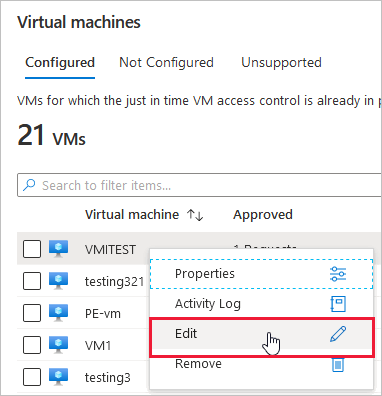
Em Configuração de acesso à VM JIT, você pode editar as configurações existentes de uma porta já protegida ou adicionar uma nova porta personalizada.
Quando terminar de editar as portas, selecione Salvar.
Solicitar acesso a uma VM habilitada para JIT na página de conexão da máquina virtual do Azure
Quando uma VM tem um JIT habilitado, você precisa solicitar acesso para se conectar a ele. Você pode solicitar acesso de qualquer uma das maneiras suportadas, independentemente de como você habilitou o JIT.
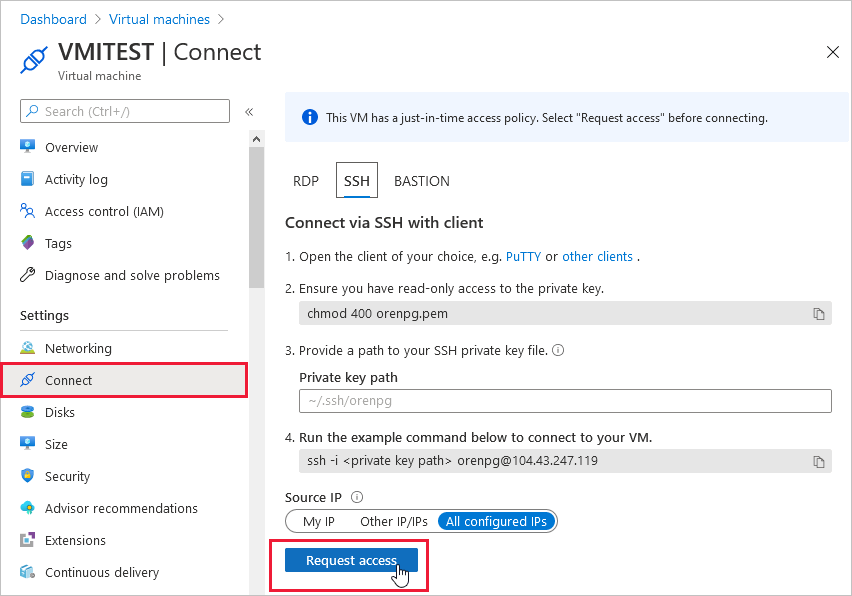
Para solicitar acesso de máquinas virtuais do Azure:
No portal do Azure, abra as páginas de máquinas virtuais.
Selecione a VM à qual você deseja se conectar e abra a página Conectar .
O Azure verifica se o JIT está habilitado nessa VM.
Se o JIT não estiver habilitado para a VM, você será solicitado a habilitá-lo.
Se o JIT estiver habilitado, selecione Solicitar acesso para passar uma solicitação de acesso com o IP solicitante, o intervalo de tempo e as portas que foram configuradas para essa VM.
Nota
Depois que uma solicitação é aprovada para uma VM protegida pelo Firewall do Azure, o Defender for Cloud fornece ao usuário os detalhes de conexão adequados (o mapeamento de porta da tabela DNAT) a ser usado para se conectar à VM.
PowerShell
Ativar o JIT nas VMs com o PowerShell
Para habilitar o acesso just-in-time à VM a partir do PowerShell, use o cmdlet Set-AzJitNetworkAccessPolicyoficial do Microsoft Defender for Cloud PowerShell .
Exemplo - Habilite o acesso just-in-time à VM em uma VM específica com as seguintes regras:
- Feche as portas 22 e 3389
- Defina uma janela de tempo máxima de 3 horas para cada um para que possam ser abertos por solicitação aprovada
- Permitir que o usuário que está solicitando acesso controle os endereços IP de origem
- Permitir que o usuário que está solicitando acesso estabeleça uma sessão bem-sucedida mediante uma solicitação de acesso just-in-time aprovada
Os seguintes comandos do PowerShell criam essa configuração JIT:
Atribua uma variável que contenha as regras de acesso de VM just-in-time para uma VM:
$JitPolicy = (@{ id="/subscriptions/SUBSCRIPTIONID/resourceGroups/RESOURCEGROUP/providers/Microsoft.Compute/virtualMachines/VMNAME"; ports=(@{ number=22; protocol="*"; allowedSourceAddressPrefix=@("*"); maxRequestAccessDuration="PT3H"}, @{ number=3389; protocol="*"; allowedSourceAddressPrefix=@("*"); maxRequestAccessDuration="PT3H"})})Insira as regras de acesso de VM just-in-time da VM em uma matriz:
$JitPolicyArr=@($JitPolicy)Configure as regras de acesso à VM just-in-time na VM selecionada:
Set-AzJitNetworkAccessPolicy -Kind "Basic" -Location "LOCATION" -Name "default" -ResourceGroupName "RESOURCEGROUP" -VirtualMachine $JitPolicyArrUse o parâmetro -Name para especificar uma VM. Por exemplo, para estabelecer a configuração JIT para duas VMs diferentes, VM1 e VM2, use:
Set-AzJitNetworkAccessPolicy -Name VM1eSet-AzJitNetworkAccessPolicy -Name VM2.
Pedir acesso a uma VM com o JIT ativado com o PowerShell
No exemplo a seguir, você pode ver uma solicitação de acesso de VM just-in-time a uma VM específica para a porta 22, para um endereço IP específico e para um período de tempo específico:
Execute os seguintes comandos no PowerShell:
Configure as propriedades de acesso de solicitação de VM:
$JitPolicyVm1 = (@{ id="/subscriptions/SUBSCRIPTIONID/resourceGroups/RESOURCEGROUP/providers/Microsoft.Compute/virtualMachines/VMNAME"; ports=(@{ number=22; endTimeUtc="2020-07-15T17:00:00.3658798Z"; allowedSourceAddressPrefix=@("IPV4ADDRESS")})})Insira os parâmetros de solicitação de acesso da VM em uma matriz:
$JitPolicyArr=@($JitPolicyVm1)Envie o acesso à solicitação (use o ID do recurso da etapa 1)
Start-AzJitNetworkAccessPolicy -ResourceId "/subscriptions/SUBSCRIPTIONID/resourceGroups/RESOURCEGROUP/providers/Microsoft.Security/locations/LOCATION/jitNetworkAccessPolicies/default" -VirtualMachine $JitPolicyArr
Saiba mais na documentação do cmdlet do PowerShell.
API REST
Habilite o JIT em suas VMs usando a API REST
O recurso de acesso à VM just-in-time pode ser usado por meio da API do Microsoft Defender for Cloud. Use essa API para obter informações sobre VMs configuradas, adicionar novas, solicitar acesso a uma VM e muito mais.
Saiba mais em Políticas de acesso à rede JIT.
Solicitar acesso a uma VM habilitada para JIT usando a API REST
O recurso de acesso à VM just-in-time pode ser usado por meio da API do Microsoft Defender for Cloud. Use essa API para obter informações sobre VMs configuradas, adicionar novas, solicitar acesso a uma VM e muito mais.
Saiba mais em Políticas de acesso à rede JIT.
Auditar a atividade de acesso JIT no Defender for Cloud
Você pode obter informações sobre as atividades da VM usando a pesquisa de log. Para visualizar os logs:
Em Acesso à VM just-in-time, selecione a guia Configurado .
Para a VM que você deseja auditar, abra o menu de reticências no final da linha.
Selecione Registro de atividades no menu.
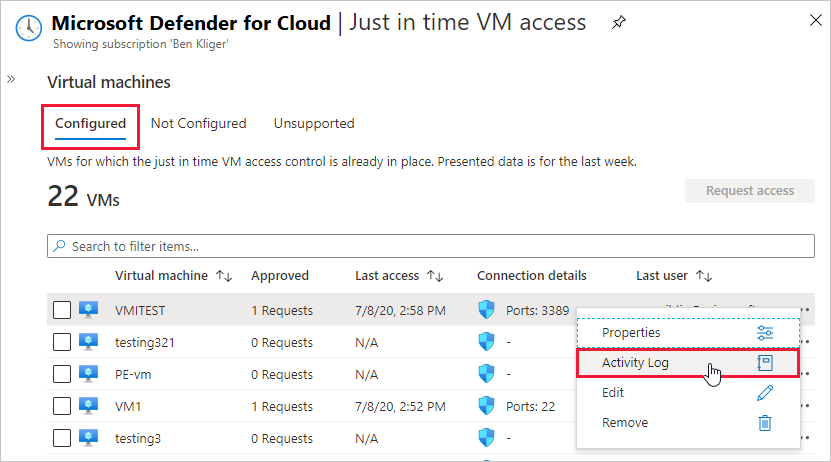
O log de atividades fornece uma exibição filtrada de operações anteriores para essa VM, juntamente com hora, data e assinatura.
Para baixar as informações de log, selecione Baixar como CSV.